|
效果二:水管字 使用直线工具,在笔画结束的地方画垂直线,设置的粗细比笔画细一些。 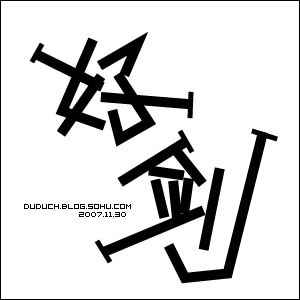 第7张
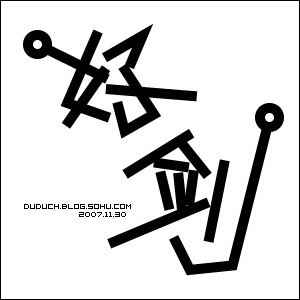 第8张 把文字的笔画设置好后,选择对象-路径-轮廓化描边。按效果三,绘制圆形,然后将字和圆圈一起选中,在窗口-路径查找器,在形状模式里选择第一个,区域相加,然后直接设置描边的粗细即可。 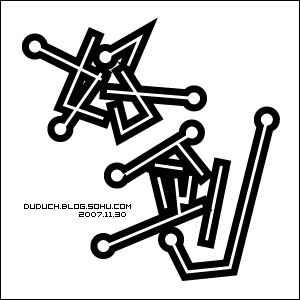 第9张
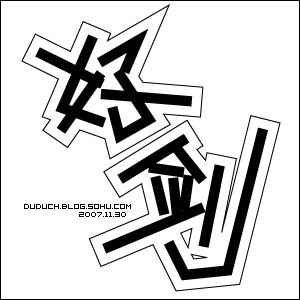 第10张
 第11张 |
|
效果二:水管字 使用直线工具,在笔画结束的地方画垂直线,设置的粗细比笔画细一些。 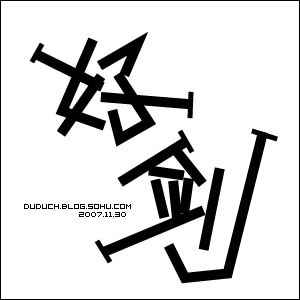 第7张
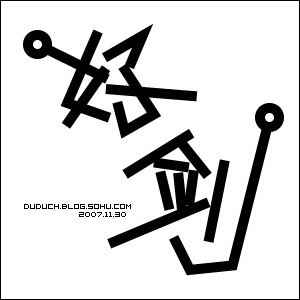 第8张 把文字的笔画设置好后,选择对象-路径-轮廓化描边。按效果三,绘制圆形,然后将字和圆圈一起选中,在窗口-路径查找器,在形状模式里选择第一个,区域相加,然后直接设置描边的粗细即可。 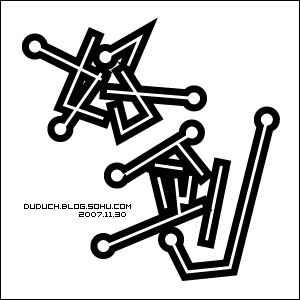 第9张
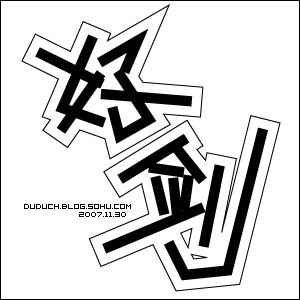 第10张
 第11张 |